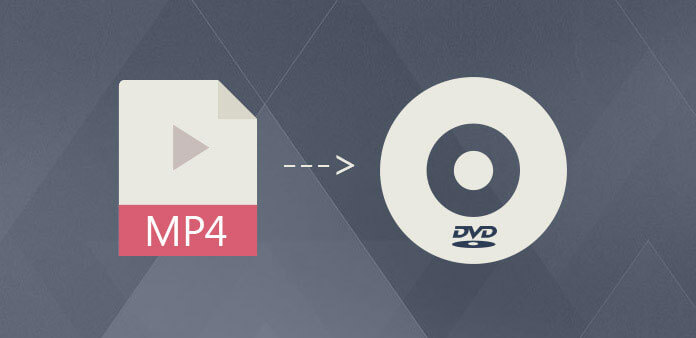MP4는 매우 인기 있는 비디오 포맷 및 미디어 컨테이너로 대부분의 기기에서 재생할 수 있습니다. MP4 비디오 코덱이 MPEG-4 또는 H.264인 경우 MP4 비디오를 데이터 DVD 디스크에 구울 수 있거나 MP4 비디오가 있는 플래시 드라이브를 DVD 플레이어의 USB 포트에 꽂을 수 있습니다. 비디오를 인식하고 재생할 수 있습니다. 그렇지 않은 경우 유일한 방법은 소스 MP4 비디오를 "DVD 플레이어 호환"으로 만드는 것입니다. 여기서는 아래의 강력한 DVD 저작 소프트웨어로 비디오 DVD 디스크에 MP4를 구울 수 있는 적합한 솔루션 중 하나를 소개합니다. DVD 크리에이터 .
스타 특징
- 어떤 종류의 DVD 디스크를 구울지 선택할 수 있는 옵션이 제공됩니다. MP4 비디오를 다음과 같이 구울 수 있습니다. 비디오 DVD 디스크 또는 데이터 DVD 디스크 .
- 모든 코덱(H.265, H.264 등)을 사용하여 MP4 비디오를 DVD 5/9 디스크로 구울 수 있습니다.
- "Fit to Disc" 기능. MP4 비디오를 가져온 후 DVD 디스크에 많은 공간이 남아 있으면 프로그램은 비디오를 최고 품질로 DVD로 굽습니다. 반대로, DVD 디스크의 저장 공간에 맞게 MP4 비디오를 자동으로 압축합니다.
- 선택할 수 있는 풍부한 DVD 메뉴 템플릿. 게다가 DVD 메뉴는 고도로 맞춤화되어 있습니다.
- 내장된 챕터 메이커. 각 타이틀 프레임별로 챕터를 가져올 수 있습니다.
MP4를 DVD로 굽는 방법에 대한 자세한 가이드

MP4를 DVD 디스크로 구우면 MP4 형식의 홈 비디오나 영화를 DVD 플레이어에서 재생할 수 있으며, 보기 좋은 메뉴가 표시됩니다. 또한 DVD를 친구, 가족 또는 다른 사람들과 공유/배포하는 것도 편리합니다.
1단계. Windows 또는 Mac 컴퓨터에 기록 가능한 DVD 디스크 삽입
DVD 디스크를 내부 DVD 드라이브 또는 외부 DVD 드라이브(예: Apple USB SuperDrive)에 넣습니다. 디스크는 DVD 5/9 디스크(DVD-R, DVD+R, DVD-RW, DVD+RW, DVD+R DL, DVD-R DL)일 수 있습니다.

2단계. DVD Creator를 실행하고 "DVD 비디오 디스크 만들기"를 클릭합니다.
DVD Creator를 다운로드, 설치 및 실행합니다. "DVD 비디오 디스크 만들기"는 MP4를 비디오 DVD로 굽는 것입니다. "데이터 디스크"는 MP4를 데이터 DVD로 굽는 것입니다.

3단계. 컴퓨터에서 프로그램으로 MP4 비디오 가져오기
추가된 MP4 비디오는 "소스"에 나열됩니다. 여기서 메뉴 구조를 관리하고, 제목을 분류하고, 챕터의 위치를 조정할 수 있습니다.

4단계. DVD 메뉴 템플릿 설정 및 메뉴 사용자 지정
여러분은 수많은 다른 템플릿 중에서 하나를 선택할 수 있습니다. 작은 막대의 기능은 왼쪽부터 오른쪽으로 "배경 사용자 정의", "배경 음악 사용자 정의", "텍스트 추가", "썸네일 사용자 정의", "챕터 생성"입니다.

5단계. MP4 비디오를 미리 보고 DVD로 굽기
“굽기”를 클릭하여 MP4를 DVD로 굽기 시작합니다. 완료되면 DVD 플레이어에서 디스크를 재생할 수 있습니다.

이것은 다양한 포맷의 비디오를 DVD로 굽는 강력한 도구입니다. Windows 10/8/7/Vista/XP 및 최신 macOS에서 작동합니다. 다운로드 DVD 크리에이터 무료 체험을 하고 홈 디스크 만들기를 시작하세요.